
Instagram er nú einn af vinsælustu félagslegur neti í heiminum, upphaflega hugmyndin sem var að birta litla fermetra myndir. Í dag er fjöldi eiginleika þessa þjónustu verulega stækkað, en notendur halda áfram að virka virkan að birta myndirnar. Í dag munum við íhuga nánar hvernig í þessari þjónustu er hægt að skrá myndir.
Björt, áhugaverð og eftirminnilegt undirskrift undir eða á myndinni í Instagram er eitt mikilvægasta skilyrði við að stunda persónulega eða fyrirtækjamarkað sem miðar að því að laða að nýjum áhorfendum og áskrifendum.
Í dag munum við líta á tvo valkosti til að senda mynd undirskrift - þetta er að bæta við lýsingu á stigi útgáfu með grunn tillögum um innihald textans og álagningu á áskriftinni á myndinni.
Bættu undirskrift undir myndinni í Instagram
Margir reikningseigendur greiða ekki til að bæta við undirskrift til útgáfu, sem er alveg til einskis: Instagram er overseraturated með myndum, þannig að notendur eru að leita að ekki aðeins fallegum ljósmyndum, heldur einnig áhugavert efni sem mun hjálpa til við hugleiðingar eða vilja Hvetja þátttöku í umfjöllun um málið.
Að bæta undirskrift fyrir myndina er gerð á birtingarstig ljósmyndunar.
- Til að gera þetta þarftu að smella á Miðlunar flipann af forritinu og veldu síðan myndina úr galleríinu eða taktu myndirnar á tækinu.
- Breyttu myndkortinu eftir smekk þínum og farðu síðan lengra. Á lokastigi að birta mynd eða myndskeið í Add Signature reitnum þarftu að skrifa texta eða setja inn úr klemmuspjaldinu (ef það hefur áður verið afritað úr öðru forriti). Hér er hægt að nota hashtags. Ljúktu útgáfunni með því að smella á efra hægra hornið á Share hnappinn.
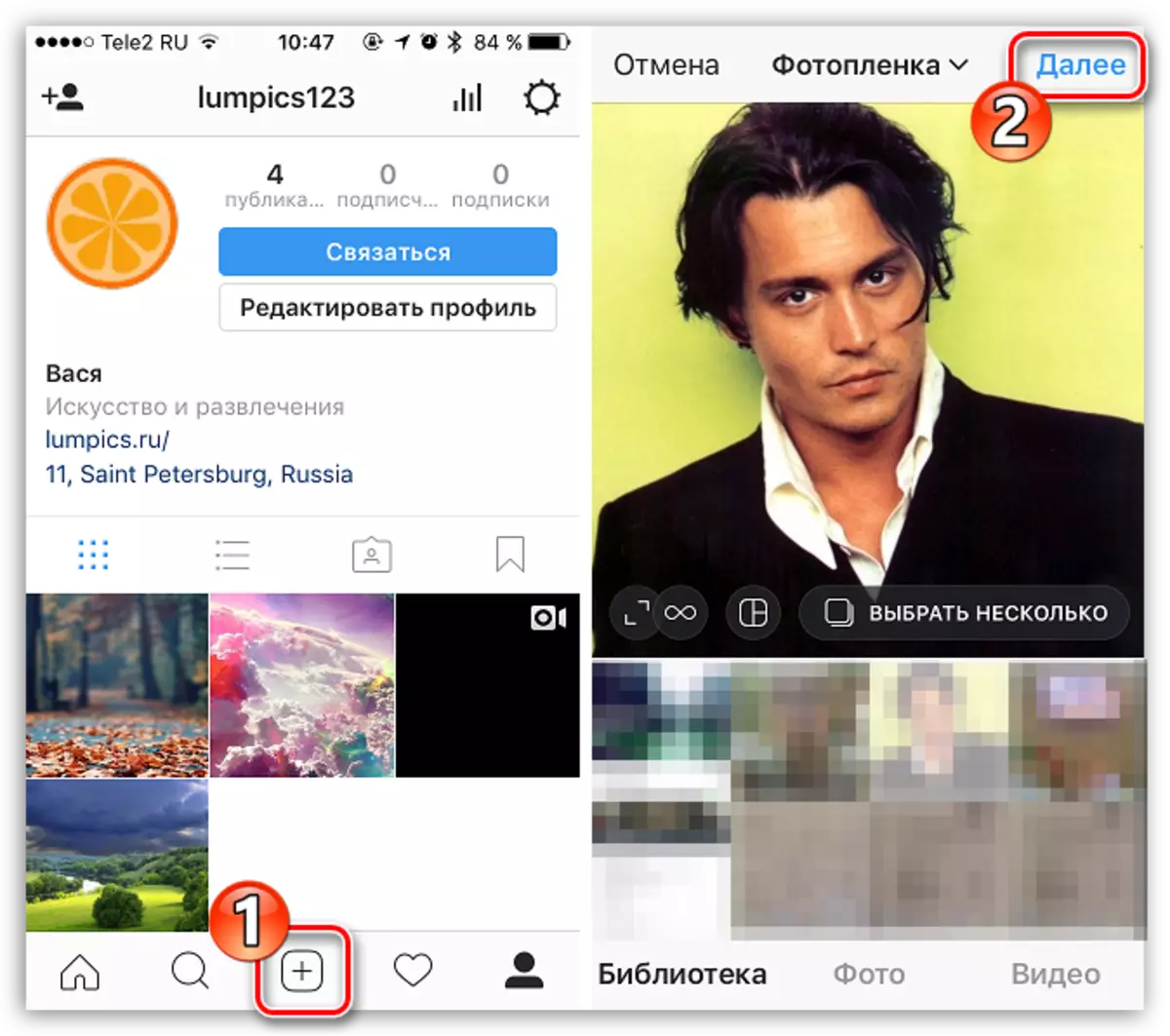
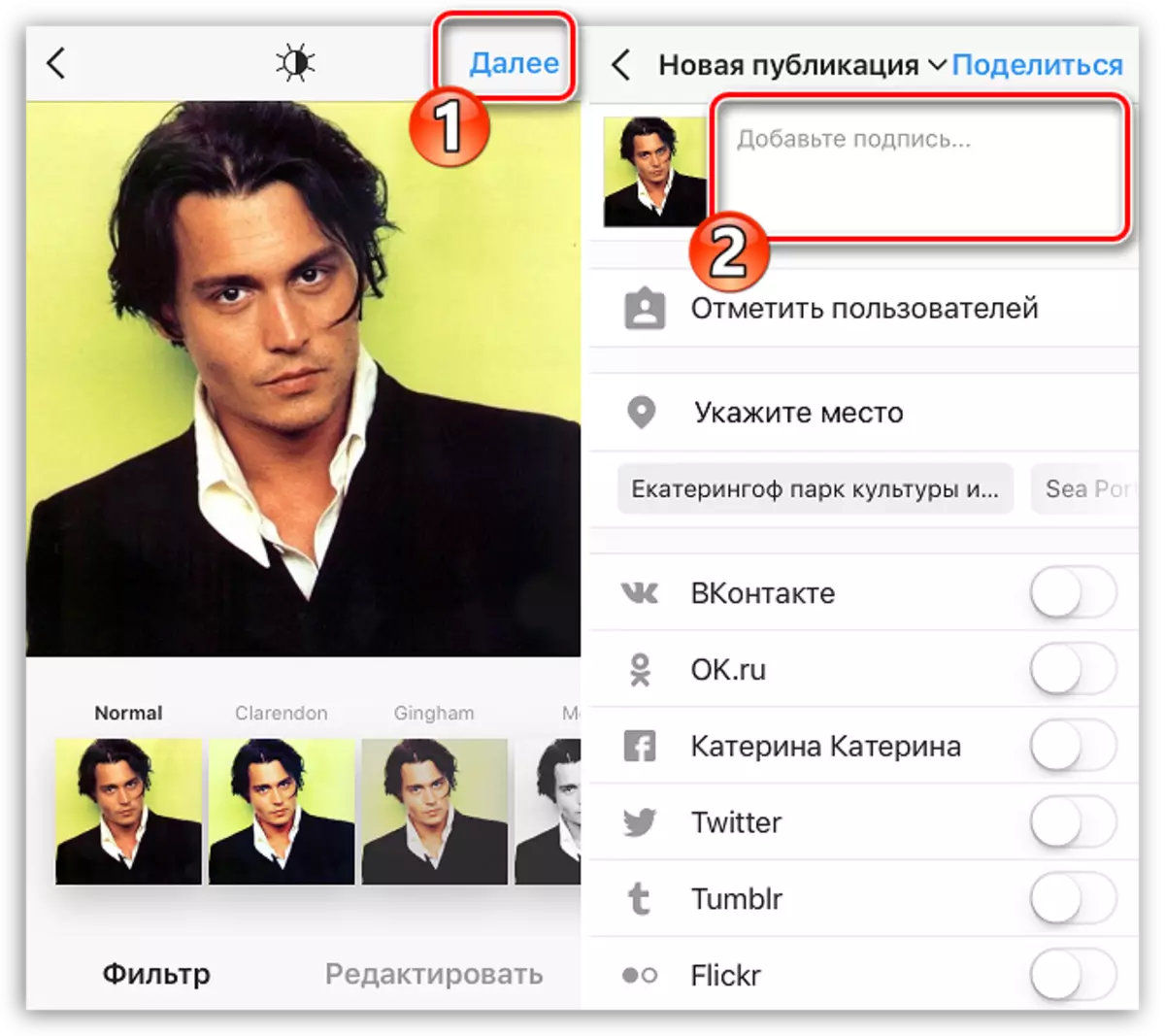
Hvað á að skrifa í mynd í Instagram
Ef þú ert eigandi almennings síðu, er innihaldið sem miðar að breiðum áhorfendum, þá er fyrst og fremst mikilvægt fyrir þig að ákveða efni á síðunni þinni (hópur).Sjá einnig: Hvernig á að búa til hóp í Instagram
Staðreyndin er sú að ef maður er undirritaður á þig, mun hann halda áfram að bíða eftir færslum slíkrar stefnu. Ef þú birtir myndirnar fyrst, en án lýsingar, þá skal meðfylgjandi undirskrift ekki að flytja í burtu frá aðalþema bloggsins.
Til dæmis, ef þú ert oft að ferðast, segðu ítarlega athuganir þínar, hugleiðingar og áhugaverðar staðreyndir varðandi nýtt land undir myndum. Að taka virkan lífsstíl, nota líklega gestir á síðuna þína sem hvatning, sem þýðir að þú ættir að deila tillögum um næringu, heilbrigða lífsstíl og lýsa í smáatriðum eigin reynslu (það er hægt að skipta í nokkra hluta og birta hverja hluti í sérstakri hluta staða).
Efnið til að lýsa útgáfu, þú getur valið hvaða, en þegar þú bætir við lýsingu, ættir þú að fylgja nokkrum tillögum:
- Ekki gleyma hashtags. Þetta tól er eins konar bókamerki sem notendur geta fundið þema myndir og myndbandsupptökur.
Sjá einnig: Hvernig á að bæta Hasties í Instagram
Hashtegi er hægt að setja eins snyrtilega inn í textann, þ.e. Leitarorðin þurfa að vera merkt með grille (#), eða að fara í sérstakan einingu undir aðalatriðum (að jafnaði, í þessu tilviki eru hashtags notuð til að kynna síðuna).
Sjá einnig: Hvernig á að kynna uppsetningu í Instagram
- Skrifaðu hæfilega. Er það þess virði að segja að textinn sem er undir birtingu ætti ekki að innihalda villur? Með því að slá inn textann skaltu vera viss um að endurskoða það einu sinni tvisvar til að útrýma líkum á stafsetningu og greinarmerki.
- Skrifaðu fyrir markhópinn. Ef þú ert með matreiðslu blogg skal undirskriftin vera helguð uppskriftunum, leyndarmálum eldunar, gagnlegra eldhúsbúnaðar og annarra tengdra mála. Ef bloggið er óbreytt, þá er undirskriftin á hvatningarþema heimilt, en þeir ættu ekki að vera í gangi.
- Undirskriftin verður að passa við myndirnar. Til dæmis, að tala um komandi atburði St Petersburg undir ljósmyndun með fallegt útsýni yfir miðborgina. Hins vegar, í Instagram eru vel þekktir bloggarar, sem hafa mynd og lýsingu á öllum samsvara hvor öðrum, en það getur aðeins verið ef þú skrifar hágæða og áhugavert og myndin í málinu þínu fer inn í bakgrunninn, sem gefur leiðinni til textans.
- Taka á framkvæmd vöru og þjónustu, skildu tengiliði og kostnað. Ef þú notar síðu í Instagram til að kynna vörur þínar og þjónustu, þá er hver staða þín lítill auglýsingar. Til viðbótar við nákvæma lýsingu á vörunni eða þjónustunni sem er sýnd á myndinni er þess virði að vera ekki latur til að bæta við verðmætar upplýsingar og upplýsingar um tengiliði.
Margir viðskiptareikning eigendur kjósa að gefa út þessar upplýsingar í beinni, en eins og reynsla sýnir, þetta skref dregur verulega úr hagsmuni hugsanlegra viðskiptavina.
- Gerðu texta fyrir framtíðina. Ef þú tekur þátt í kynningu á síðunni þinni, þá verður þú að sýna mikla virkni, birta nokkrar myndir eða myndskeið á dag.
Auðvitað, finna nýja áhugaverðan texta fyrir útgáfu - verkefnið, við skulum segja beint, næstum ómögulegt, svo upplifað bloggara eða fyrirfram skrifað texta og vista það, til dæmis í "Notes" umsókninni og síðan bæta því við nýjan Útgáfa, eða nota þjónustu fyrir sjálfvirka færslu, búa til frestað útgáfur í nokkra daga framundan.
- Hlustaðu á skoðanir áskrifenda. Oft, notendur undirritaðir á þig geta kastað hugmyndum fyrir eftirfarandi færslur. Ekki vera latur til að skrifa niður allar hugmyndir í fartölvu til seinna á grundvelli þeirra til að gera nýjar texta til framtíðar innlegg.
- Án margra orða. Ekki er hægt að fylgja öllum stöðum með langa sögu. Word pör eru nóg fyrir færsluna til að valda áhuga og ýta til samskipta í athugasemdum.
Dæmi um áhugaverðar undirskriftir í Instagram
Hér að neðan kynnum við nokkrar sýningar lýsingar með myndunum í Instagram frá vinsælum síðum sem laða að texta sínum og hvetja til að taka þátt í athugasemdum.
- Hér segir stelpan í Bandaríkjunum frá áhugaverðu staðreyndum lífsins í þessu landi. Í þessu tilfelli er lýsingin samræmd við myndina.
- Matreiðsla blogg, þ.e. síður tileinkað dóma af veitingastöðum eru enn virkir áhuga á notendum. Í þessu tilviki er textinn áhugaverðar og leyfir þér að álykta hvar þessi tími fer um helgina.
- Það virðist sem undirskriftin undir myndinni inniheldur engar gagnlegar upplýsingar, en einföld spurningin veldur því að notendur virka virkan í samræmi við athugasemdir. Að auki var annar síða í Instagram alveg áberandi.
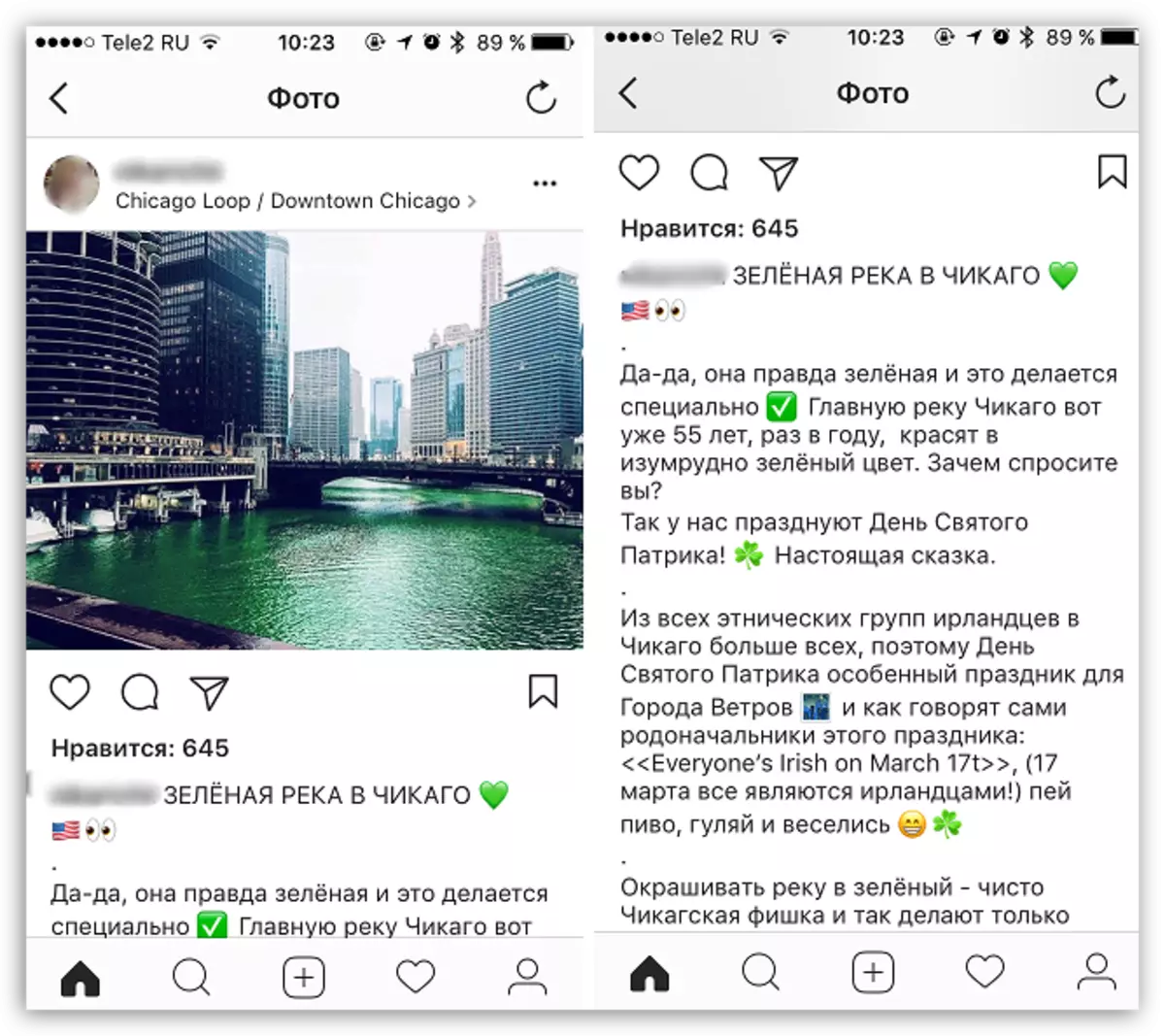
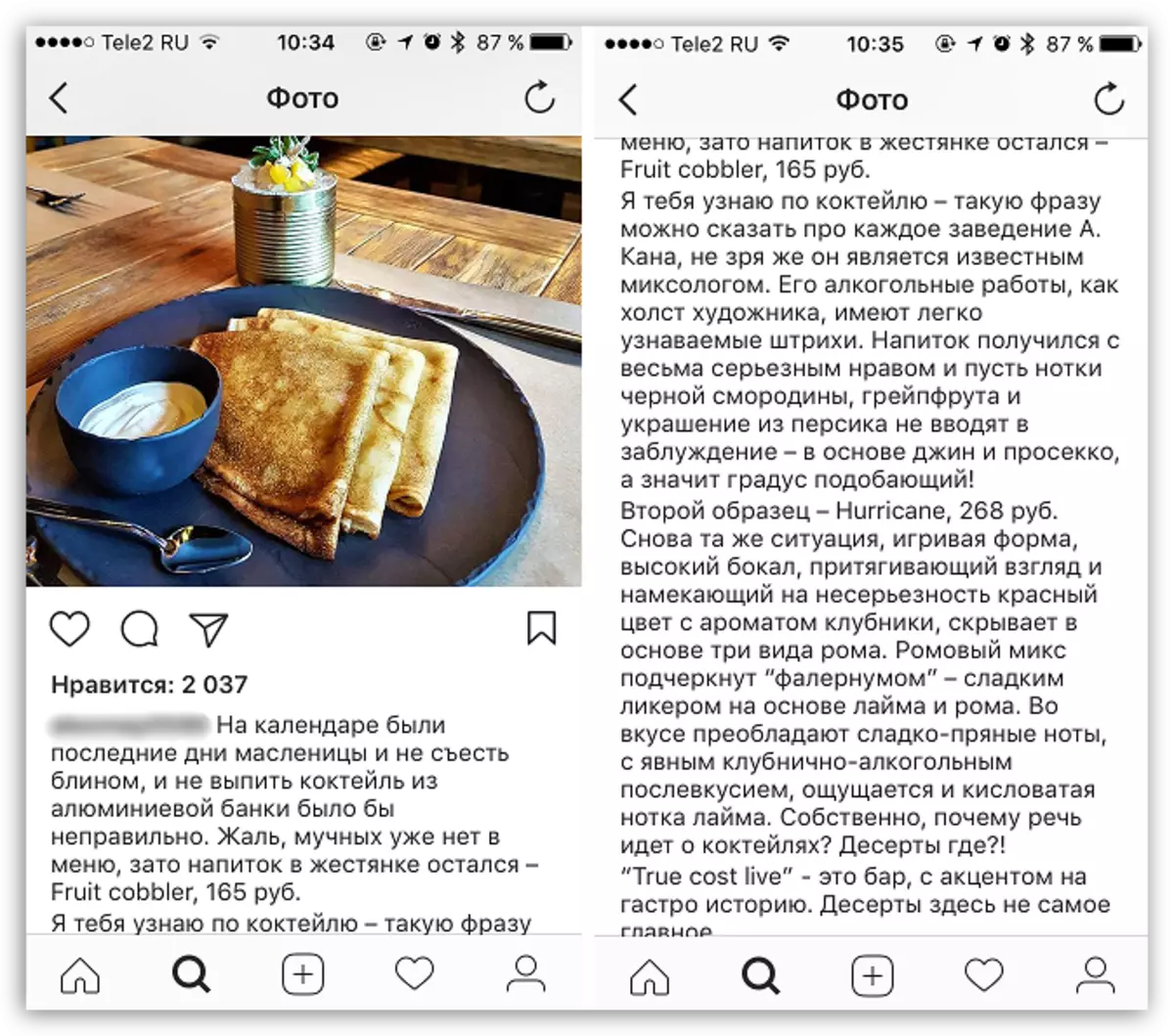

Við gerum undirskrift á myndinni
Annar flokkur undirskriftar er þegar textinn er staðsettur réttur á myndinni. Í þessu tilviki mun innbyggður Instagram þýðir ekki án þess að það þarf að grípa til hjálpar viðbótarþjónustu.Að setja áletrun á myndinni á tvo vegu:
- Notkun sérstakra forrita fyrir smartphones eða tölvu;
- Með hjálp netþjónustu.
Við leggjum yfirskrift á myndina frá snjallsímanum
Svo, ef þú ákveður að framkvæma nauðsynlega málsmeðferð á snjallsímanum þínum, þá verður þú að nota sérstakt forrit. Í dag, fyrir hvern farsíma pallur er mikið úrval af myndvinnsluforritum, sem, þ.mt leyfa þér að setja texta.
Nánari texti yfirborðs, við teljum á dæmi um picsart forritið, sem er hannað fyrir Android, IOS og Windows stýrikerfi.
Sækja app PicsArt.
- Hlaupa PicsArt forritið, og þá fara í smá skrá með netfanginu eða núverandi Facebook reikningi.
- Til að ljúka skráningu þarftu að velja að minnsta kosti þrjá hagsmuni.
- Byrjaðu að breyta skyndimyndinni með því að smella á miðju táknið með plús kort og velja "útgáfa".
- Eftir að þú hefur valið myndskeið úr Gallerí tækisins mun það opna í vinnu glugganum. Í botninum í glugganum skaltu velja "Text" kafla og sláðu síðan inn í ræsa á viðkomandi tungumáli.
- Áletrunin birtist í Breyta ham. Þú verður að vera tiltæk til að breyta letur, litum, stærð, staðsetningu, gagnsæi osfrv. Þegar allar nauðsynlegar breytingar eru gerðar, bankaðu á efra hægra hornið á takkann.
- Enn og aftur skaltu velja takkann til að ljúka myndvinnslu. Í næsta glugga skaltu velja "Personal" hnappinn.
- Veldu uppspretta þar sem myndin verður flutt út. Þú getur vistað það í tækið með því að smella á "Photo" hnappinn eða opna strax í Instagram.
- Ef þú hefur valið Instagram, þá mun næsti augnablik skyndimyndin opna í Forrit ritstjóri, sem þýðir að þú verður aðeins að ljúka útgáfunni.
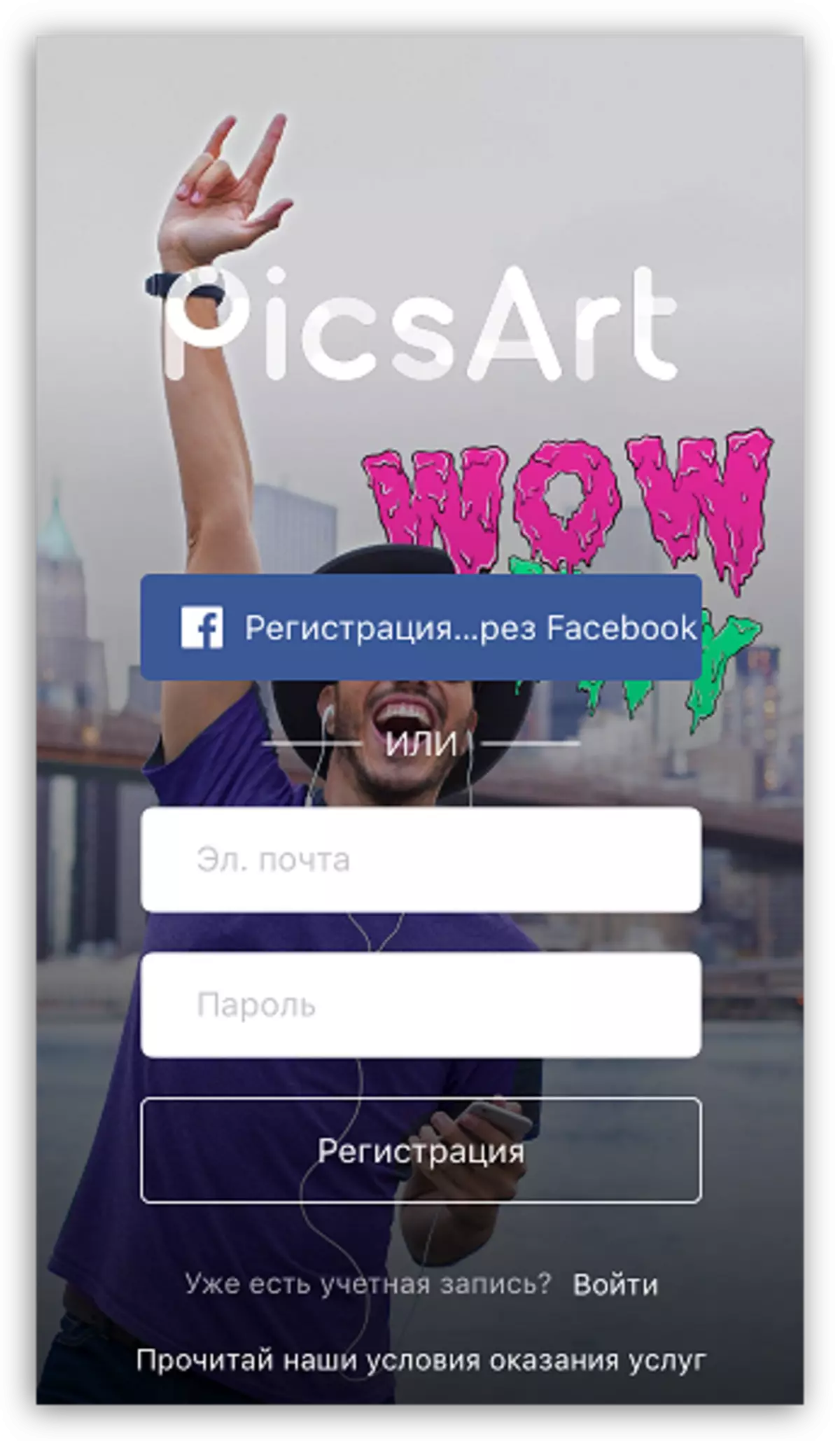
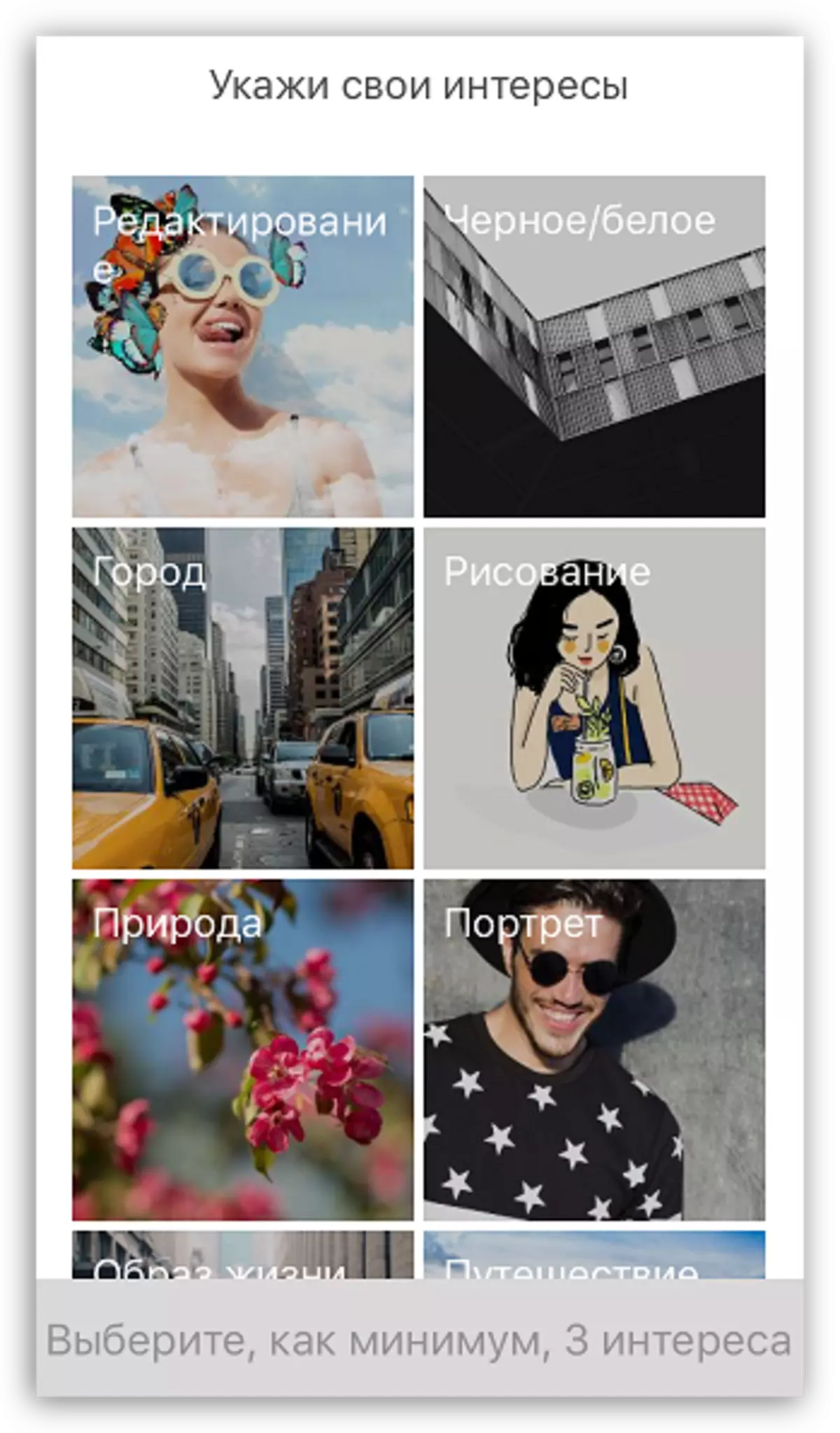
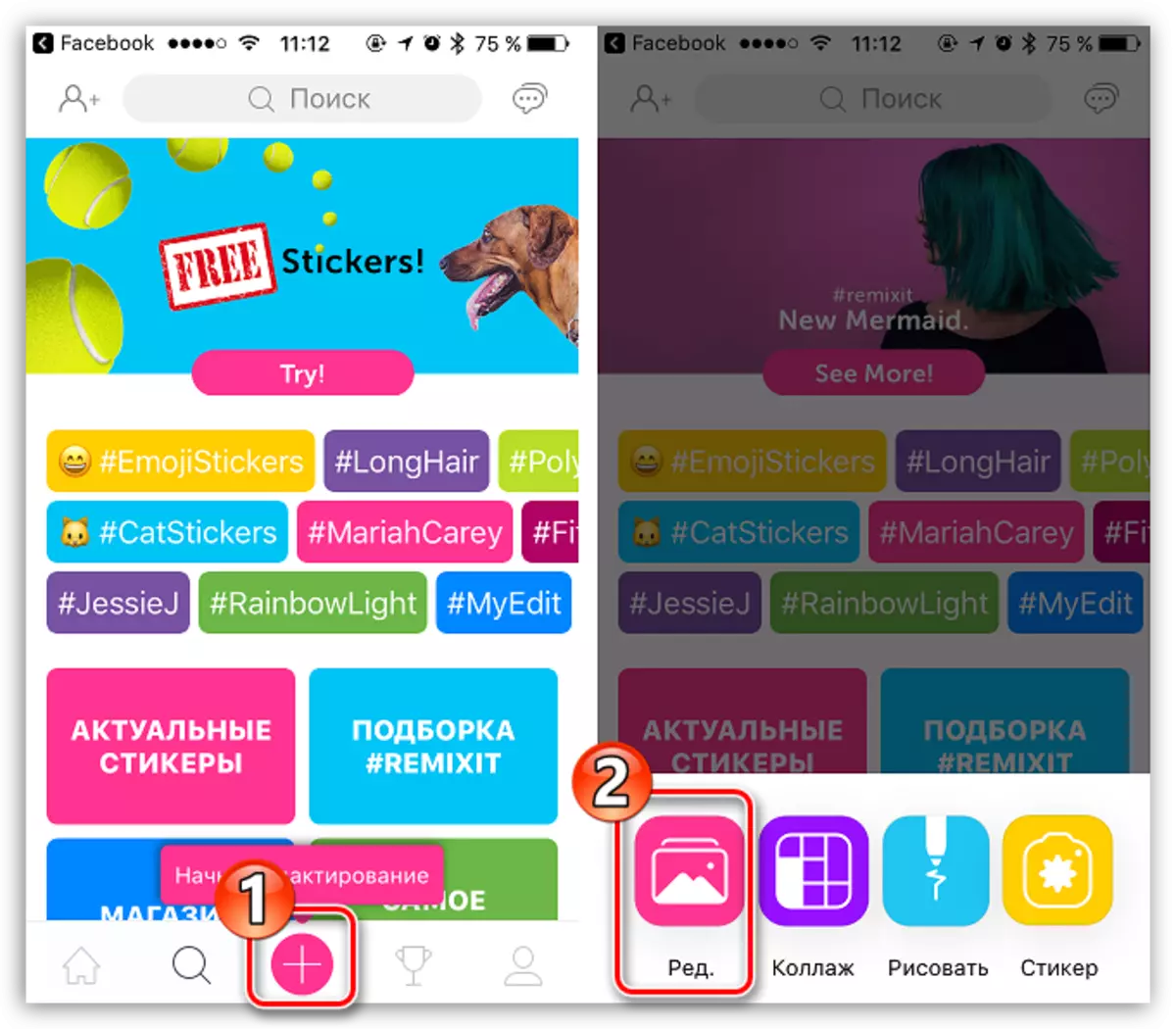
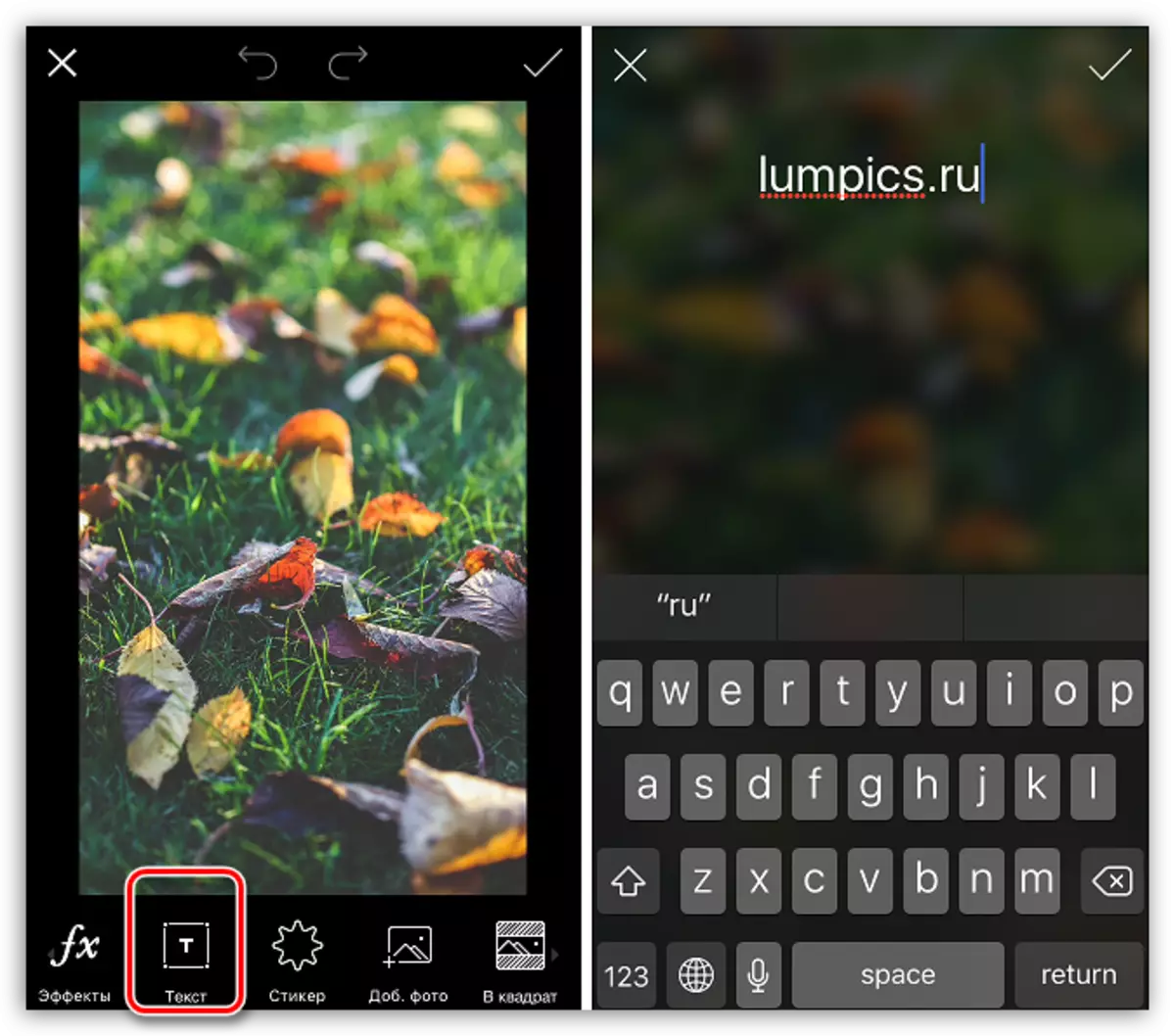
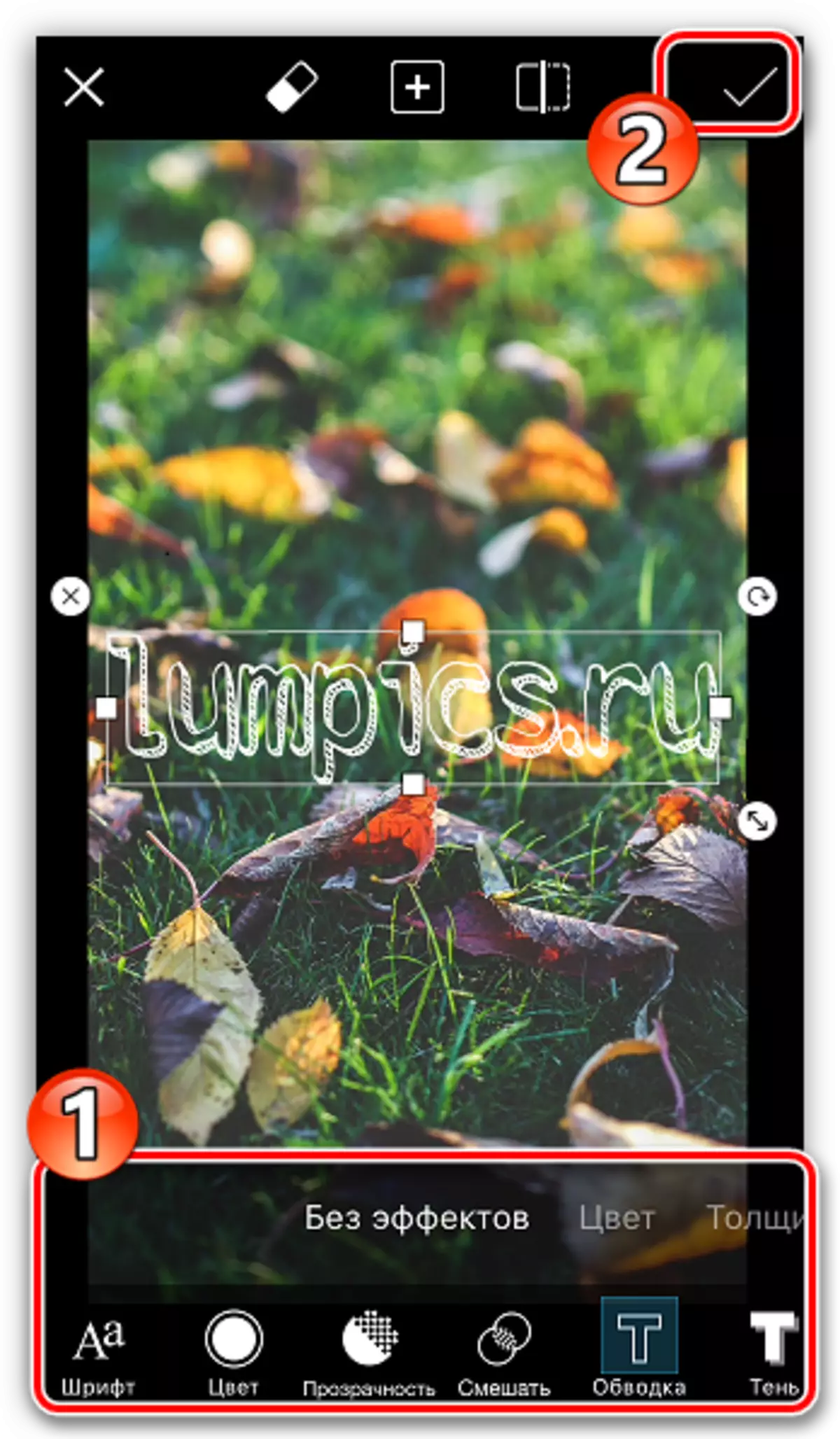
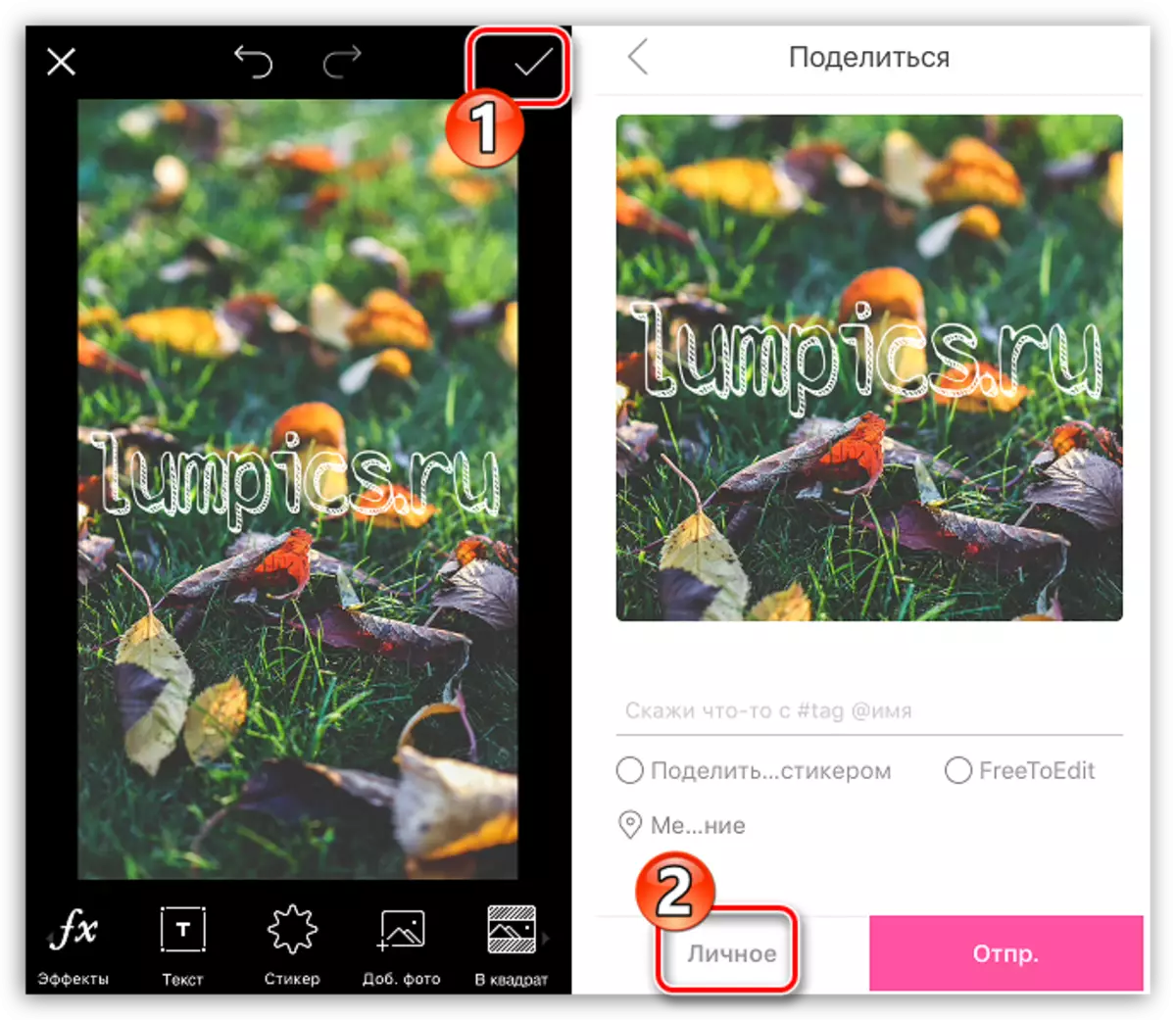
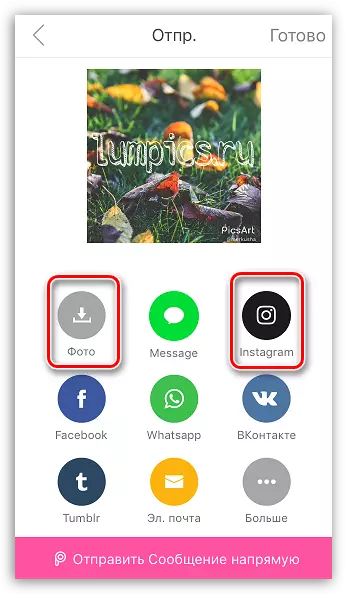
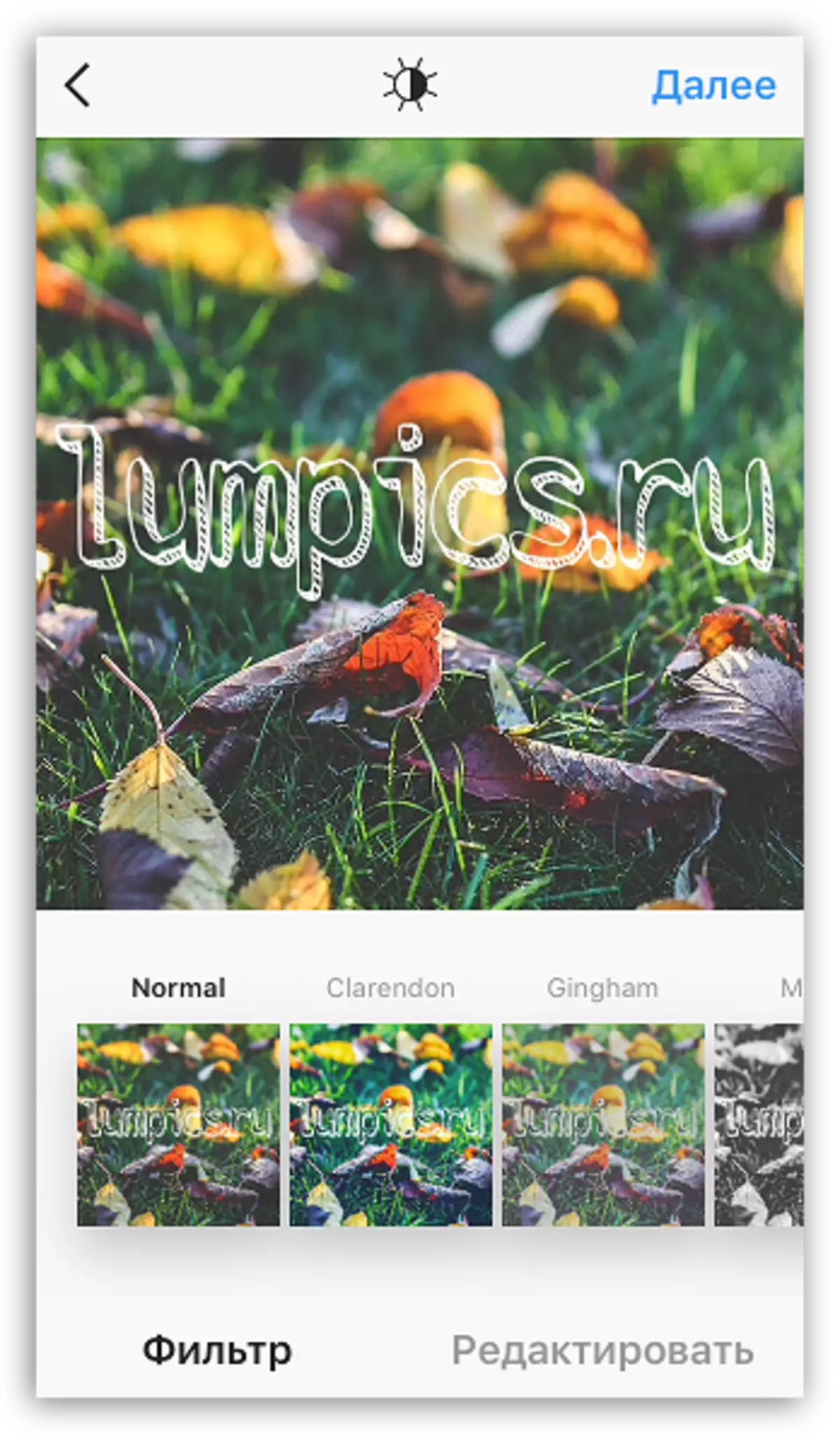
Við úthlutar áletruninni á myndinni úr tölvunni
Ef þú þarft að breyta myndum á tölvunni er auðveldasta leiðin til að framkvæma verkefni að nota netþjónustu sem keyrir í hvaða vafra sem er.
- Í okkar fordæmi munum við nota netþjónustuna Avatan. Til að gera þetta, farðu á þjónustusíðuna, sveima músinni yfir "Breyta" hnappinn og veldu síðan "Computer".
- Windows Explorer birtist á skjánum þar sem þú þarft að velja viðeigandi skot.
- Næsta augnablik verður valið mynd birtist í ritstjóra glugganum. Veldu texta flipann efst á glugganum og sláðu inn áletrunina í vinstri hliðinni í vinstri hluta.
- Smelltu á Bæta við hnappinn. Textinn birtist strax á myndinni. Breyttu því að þínu valdi með því að velja viðeigandi letur, stilla lit, stærð, staðsetningu í myndinni og öðrum breytum.
- Þegar þú hefur lokið við að breyta, í efra hægra megin á ritstjóra glugganum, veldu Vista hnappinn.
- Stilltu skráarnafnið, ef nauðsyn krefur, breyttu sniði og gæðum. Að lokum skaltu smella á "Vista" hnappinn og síðan tilgreina möppuna á tölvunni þar sem myndin verður sett.
- Þú heldur bara að flytja skrána í snjallsímann til að birta það í Instagram, eða leggja það út strax úr tölvunni.
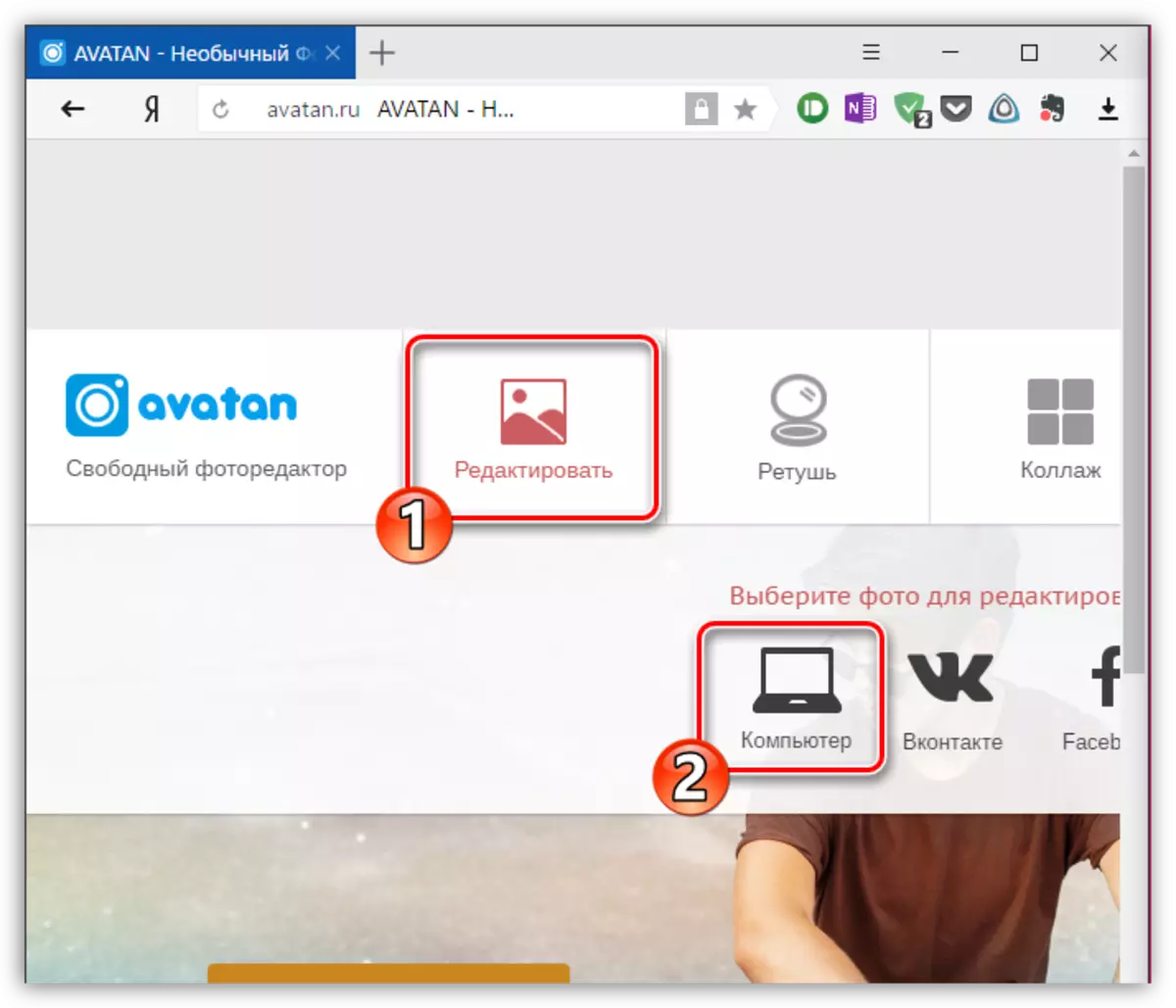
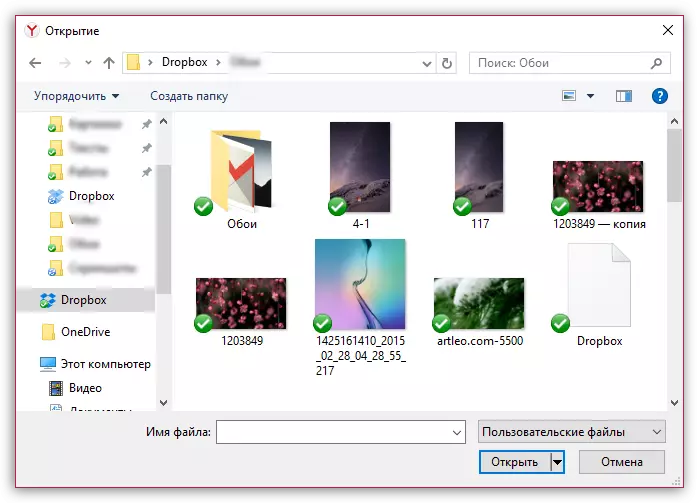
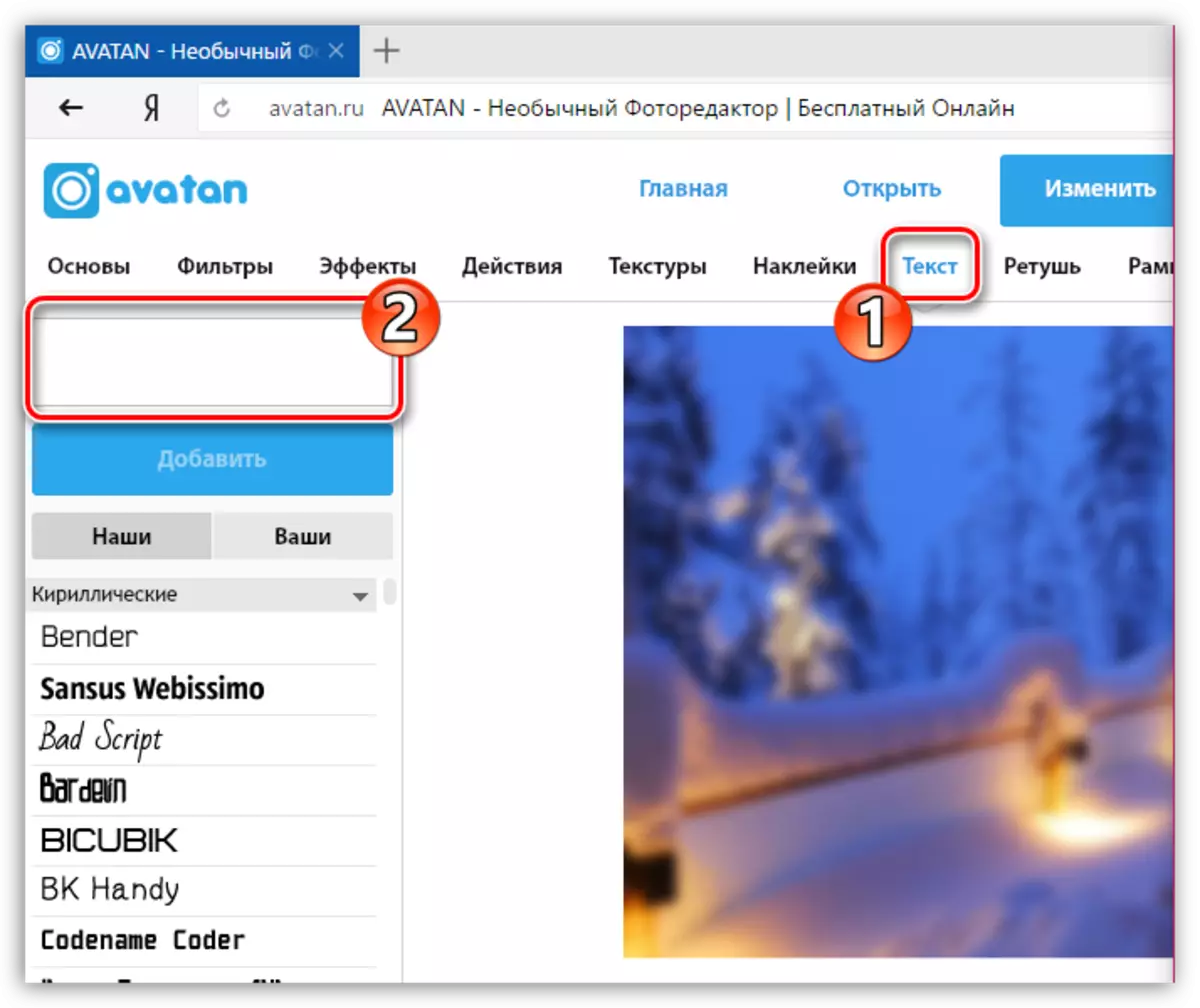
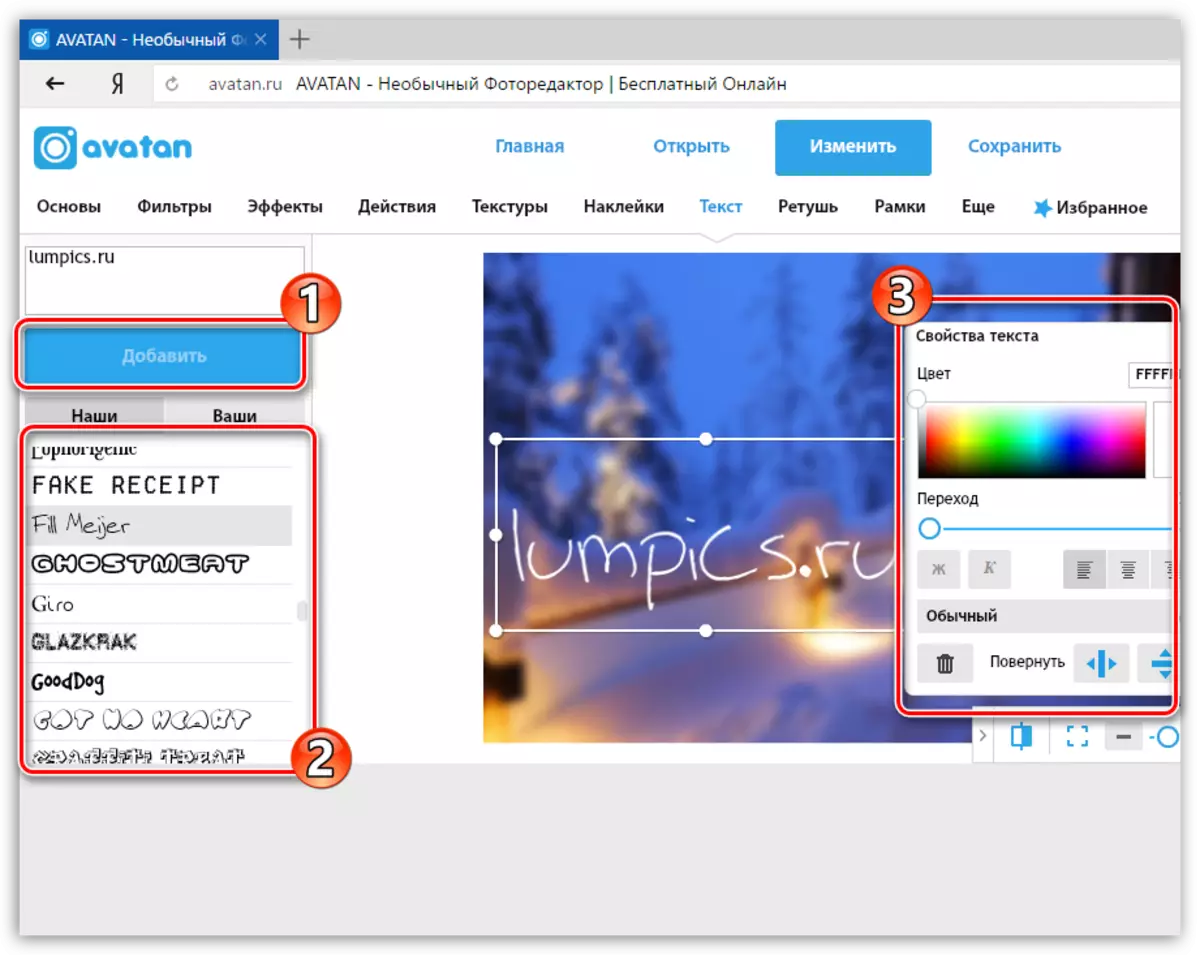
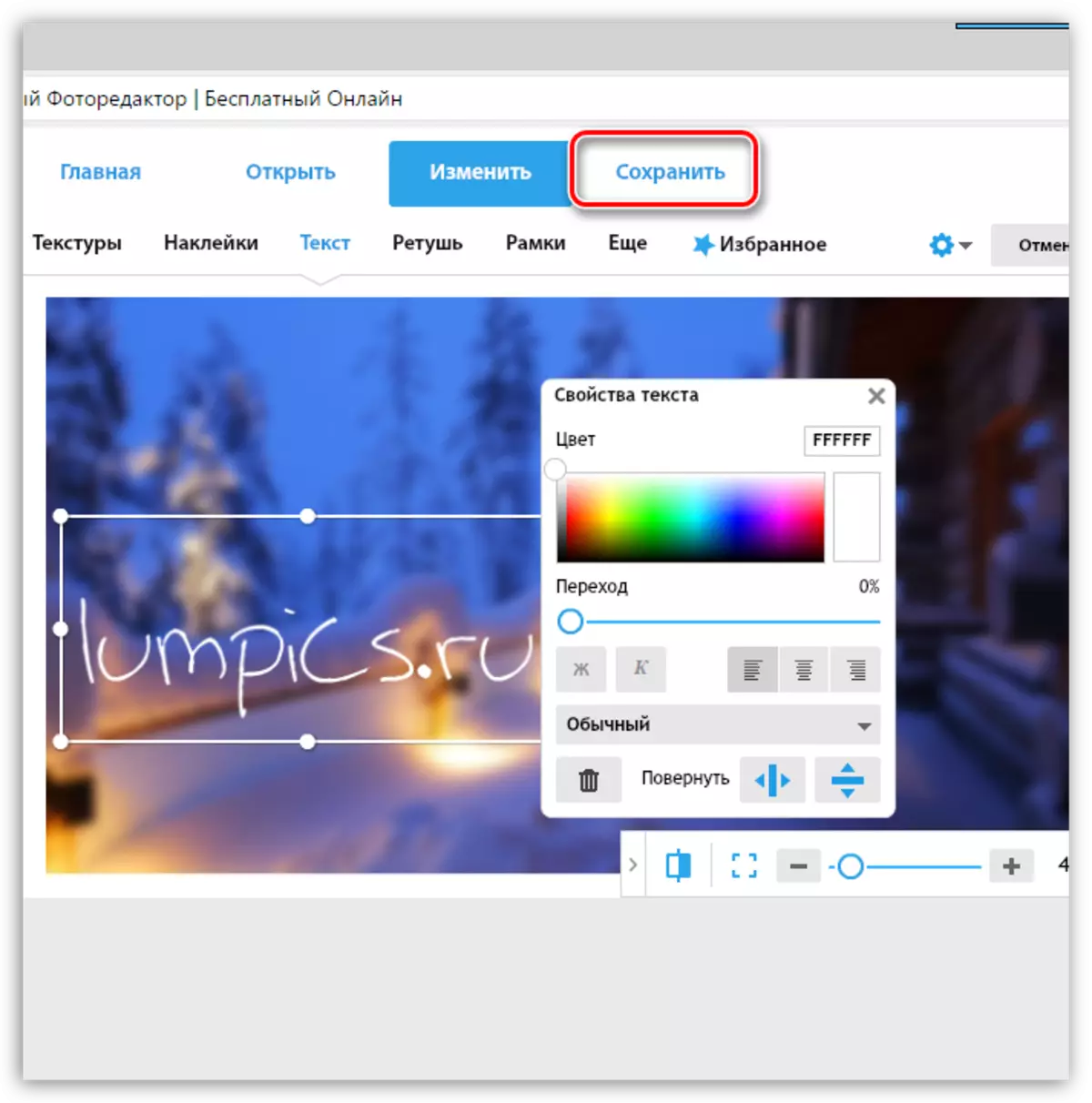
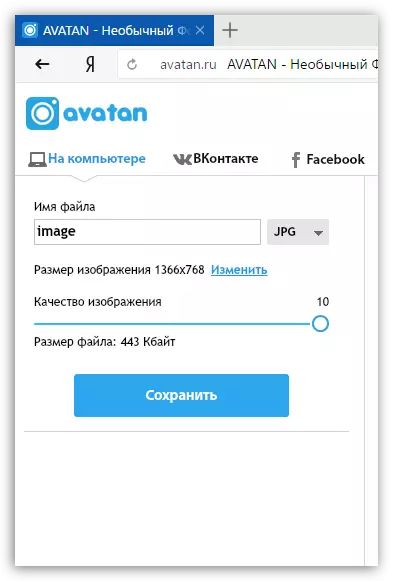
Sjá einnig: Hvernig á að birta mynd í Instagram frá tölvu
Um þetta efni allt.
